在CAD中快速查找和替换文字
在office办公软件中,有查找和替换功能,这个功能能帮助我们查找很多我们确定的文字而且帮我们替换掉,这样在大量修改文字的情况下是非常快速方便的。在CAD中也是有查找和替换功能的,下面我们就以一个具体的例子,来介绍查找和替换功能要如何操作。
1. 首先打开中望CAD,我们先在绘画区输入中望CAD等文字,接下来我们把其中的“中望CAD”替换成“zwsoft”。
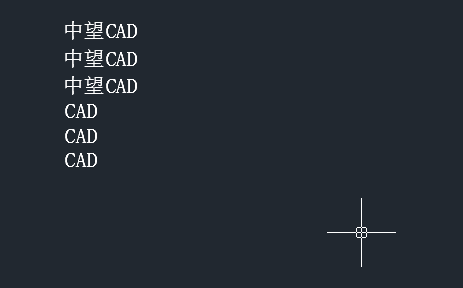
2. 在命令区输入:FIND并按回车键确认,就会弹出图形搜索定位对话框。我们鼠标点击到文字搜索界面,在查找字符串、替换字符串那分别输入自己要的查找和替换的文字;如果只是想搜索一定范围,就点击右边的红色方框里的右侧的小方框,在绘画区选择我们要搜索的那部分,这里我们的例子比较简单,是要搜索整个图形就可以;这些设置完成之后,我们点下面的【全部替换】就可以了,如果只是想替换部分几个就点击【替换】,替换完成之后关闭对话框就会发现已经全部替换好了。
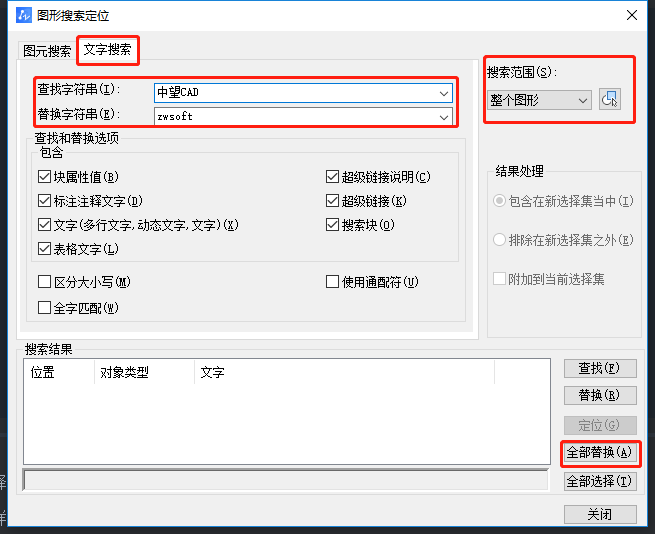
3. 完成后的效果如下图:
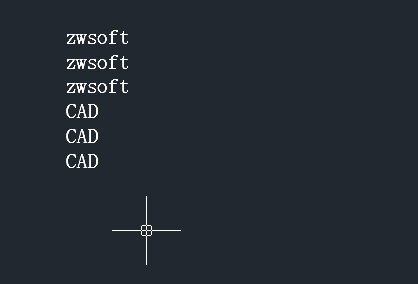
4. 如果只是查找文字的话,我们就在图形搜索定位对话框上面输入我们要查找的内容,在对话框下方点击【查找】,这样查找结果就会显示在下方的框里,我们可以选择【查找下个】也可以选择【定位】,文字的位置就会在绘画区显示出来。
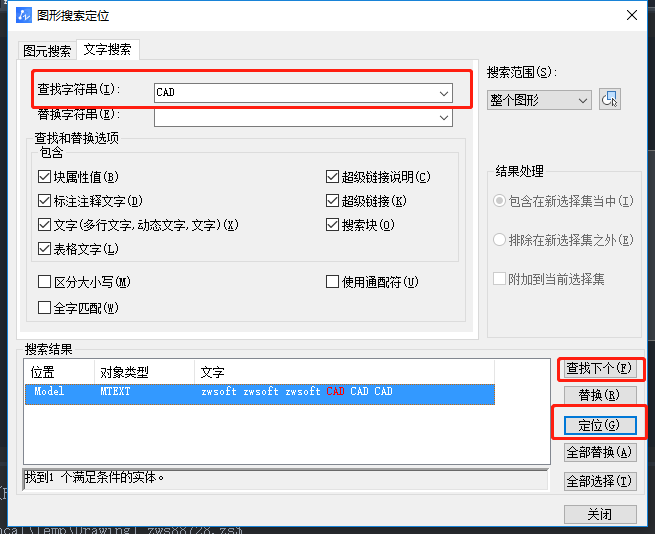
总结:借助CAD的功能来帮我们查找和替换文字,可以提高我们的工作效率,也会比我们用眼睛看的准确率更高。
推荐阅读:CAD制图
推荐阅读:中望峰会
·定档6.27!中望2024年度产品发布会将在广州举行,诚邀预约观看直播2024-06-17
·中望软件“出海”20年:代表中国工软征战世界2024-04-30
·2024中望教育渠道合作伙伴大会成功举办,开启工软人才培养新征程2024-03-29
·中望将亮相2024汉诺威工业博览会,让世界看见中国工业2024-03-21
·中望携手鸿蒙生态,共创国产工业软件生态新格局2024-03-21
·中国厂商第一!IDC权威发布:中望软件领跑国产CAD软件市场2024-03-20
·荣耀封顶!中望软件总部大厦即将载梦启航2024-02-02
·加码安全:中望信创引领自然资源行业技术创新与方案升级2024-01-03
·玩趣3D:如何应用中望3D,快速设计基站天线传动螺杆?2022-02-10
·趣玩3D:使用中望3D设计车顶帐篷,为户外休闲增添新装备2021-11-25
·现代与历史的碰撞:阿根廷学生应用中望3D,技术重现达·芬奇“飞碟”坦克原型2021-09-26
·我的珠宝人生:西班牙设计师用中望3D设计华美珠宝2021-09-26
·9个小妙招,切换至中望CAD竟可以如此顺畅快速 2021-09-06
·原来插头是这样设计的,看完你学会了吗?2021-09-06
·玩趣3D:如何使用中望3D设计光学反光碗2021-09-01
·玩趣3D:如何巧用中望3D 2022新功能,设计专属相机?2021-08-10
·其他图纸中图块插入自己CAD的方法2020-07-29
·CAD设置绘图区域大小2015-12-30
·CAD如何标注分数文字2015-12-22
·CAD中为什么输入的文字是竖排的2018-06-01
·CAD如何使用MIRROR命令复制对象2020-12-24
·用CAD修改剪裁图像边界2019-12-10
·CAD块插入离插入点很远2016-11-09
·Tab 键在CAD 中的巧妙利用2018-09-21














